win11系统更新防火墙关闭方法是什么?
- 技术教程
- 2025-04-21
- 6
随着Windows11的推出,系统更新为用户带来了全新的体验和改进。然而,在某些情况下,用户可能需要关闭防火墙来解决特定的问题。本篇文章将详细介绍在Windows11系统更新后,如何安全地关闭防火墙的步骤,同时解答一些常见的疑问,并提供一些实用技巧,确保每位读者都能轻松掌握。
一、为什么要关闭Windows11系统防火墙?
在开始之前,首先来简单了解为什么有时候我们需要关闭防火墙。Windows防火墙是Windows11系统中用于保护计算机不受未经授权访问的组件。大多数时间里,我们建议用户保持防火墙开启以确保安全。但在某些特定情况下,如网络测试、调试程序或特定软件不兼容时,关闭防火墙可能成为一种临时解决方案。

二、如何关闭Windows11系统防火墙?
下面将分步骤详细描述关闭Windows11防火墙的流程:
1.访问Windows安全中心
我们需要通过以下路径找到Windows安全中心:
点击屏幕左下角的“开始”按钮。
在搜索框中输入“Windows安全中心”并选择它。
2.进入防火墙和网络保护
在Windows安全中心界面中,找到并点击“防火墙和网络保护”选项。
3.关闭Windows防火墙
在接下来的界面中,可以看到“公共网络”和“私人网络”两个区域的防火墙状态。
对于每个网络类型,点击“防火墙关闭”按钮。
系统可能会提示你确认关闭防火墙,点击“是”继续。
关闭后,该网络类型的防火墙状态会显示为“关闭”。
4.确认关闭结果
关闭防火墙后,你可以通过系统托盘右下角的网络图标来检查当前网络状态,以确保防火墙已经关闭。
5.(可选)快速关闭防火墙的脚本
对于熟悉命令行操作的用户,可以通过以下脚本来快速关闭防火墙:
```batch
netshadvfirewallsetallprofilesstateoff
```
执行此命令后,Windows防火墙将被关闭。要重新启用防火墙,只需将命令中的"off"改为"on"即可。
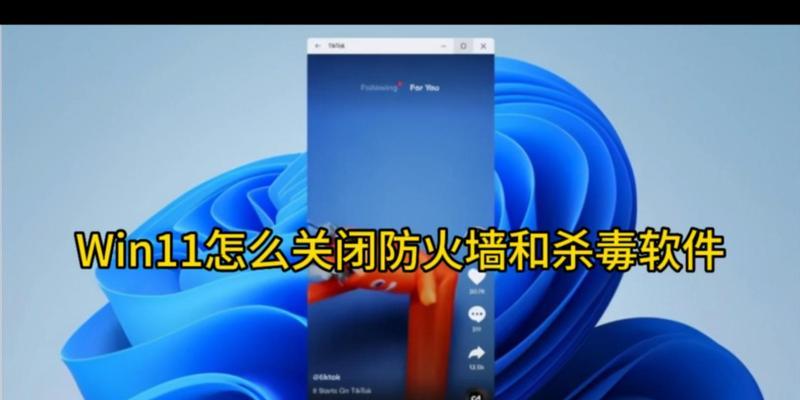
三、关闭防火墙时的注意事项
关闭防火墙虽然可以解决一些临时问题,但同时也增加了计算机被恶意软件攻击的风险。在关闭防火墙之前,请确保以下几点:
保证你的网络环境安全:如果你正使用公共WiFi,强烈建议不关闭防火墙。
确保有杀毒软件的保护:在防火墙关闭期间,至少应保证有杀毒软件在运行。
关闭时间尽量短:仅在必要时关闭防火墙,并在问题解决后尽快开启。
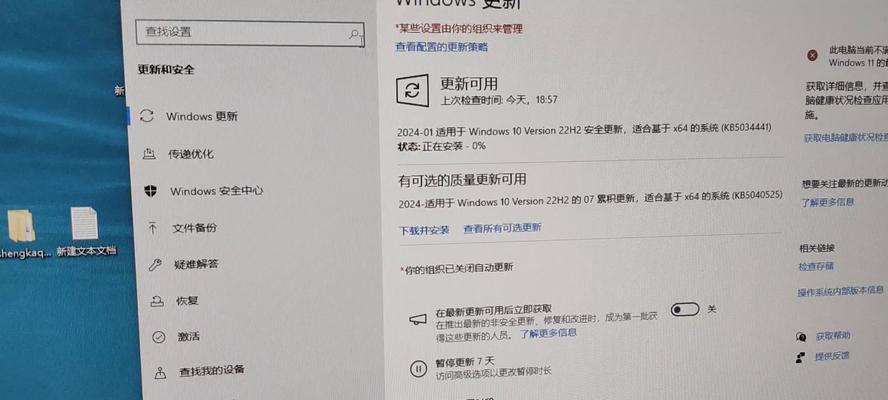
四、常见问题与解答
1.关闭防火墙会影响其他安全功能吗?
不会。关闭防火墙只会影响网络访问控制,而其他安全功能,如WindowsDefender,仍会继续工作。
2.如何快速恢复防火墙设置?
只需重复上述关闭防火墙的步骤,但选择“启用”即可恢复防火墙设置。
3.防火墙关闭后,如何进行网络测试?
关闭防火墙后,进行网络测试或网络调试时,要注意测试的范围和时间,确保不会对系统安全造成威胁。
五、实用技巧
备份设置:在关闭防火墙之前,可以备份当前的防火墙设置,以备不时之需。
定期检查:即使在关闭防火墙后,也要定期检查是否有需要开启防火墙的安全需求。
使用网络防火墙规则:可以针对特定应用程序或服务创建防火墙规则,以实现更细致的网络控制。
六、
通过以上步骤,我们可以看到关闭Windows11系统防火墙并不是一件复杂的事情,但操作需谨慎,以保障系统安全。本文提供了详细的操作指南和一些实用技巧,希望能帮助用户在需要时快速解决相关问题。记得在关闭防火墙后,尽量在短时间内恢复设置,以免影响系统安全。
在进行任何系统设置更改时,请确保你了解每一步骤的含义和可能带来的后果,以维护你的设备和数据安全。
版权声明:本文内容由互联网用户自发贡献,该文观点仅代表作者本人。本站仅提供信息存储空间服务,不拥有所有权,不承担相关法律责任。如发现本站有涉嫌抄袭侵权/违法违规的内容, 请发送邮件至 3561739510@qq.com 举报,一经查实,本站将立刻删除。